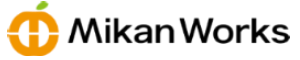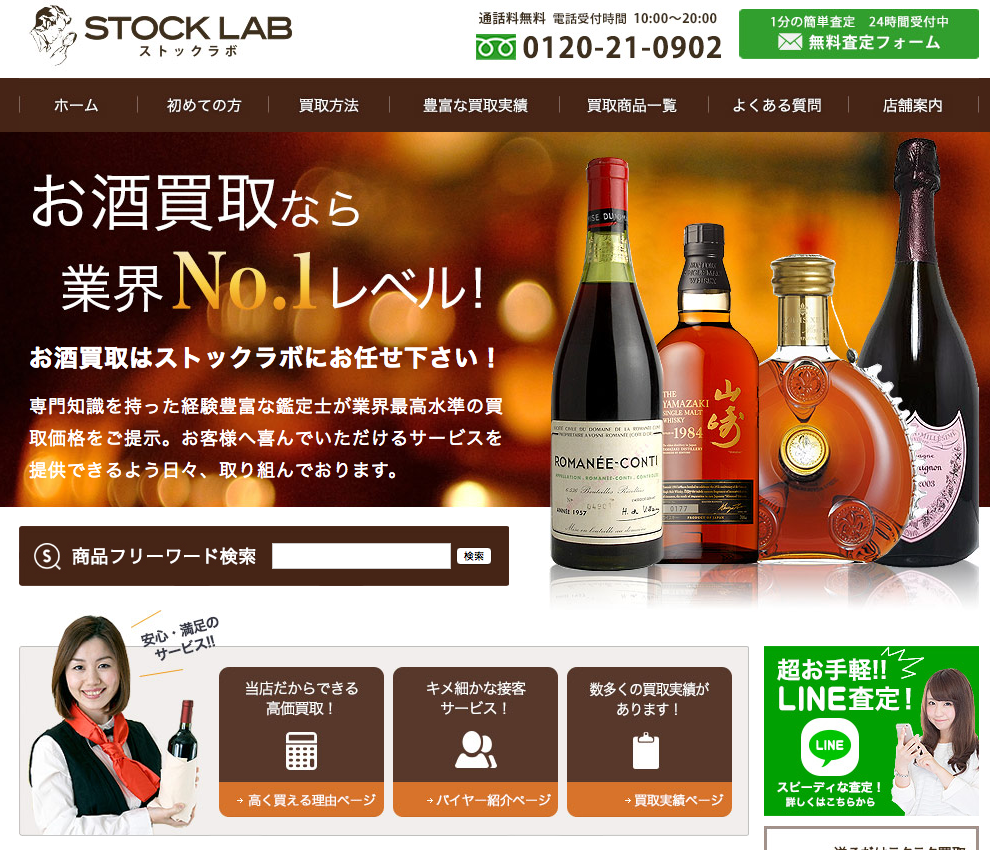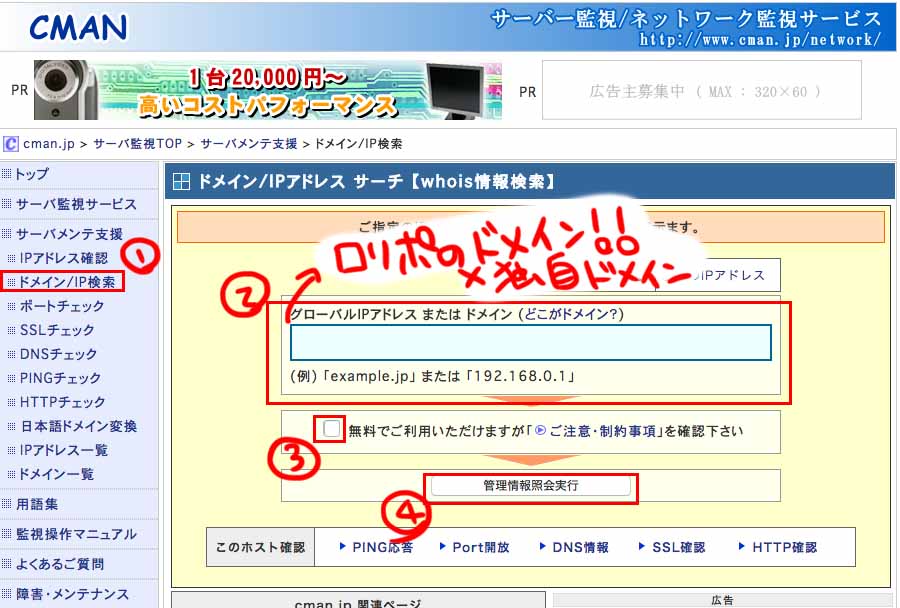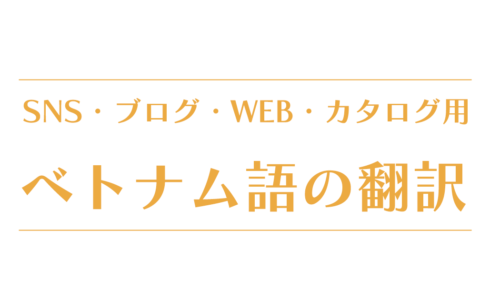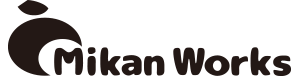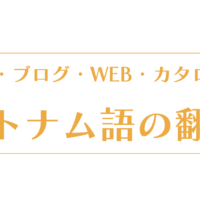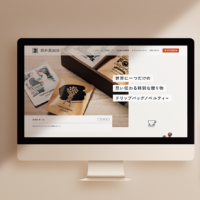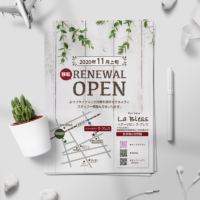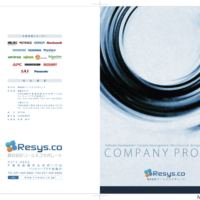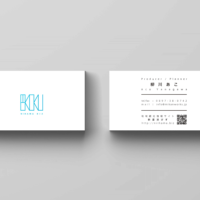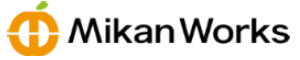久しぶりに解決に詰まった話。正解には現在進行形ですが、進行中のWEB案件でこういった特殊事例に出くわした。
・今まで
お名前.comでドメインを取得して、ロリポップでレンタルサーバーを借りる。
その後、お名前.comの管理画面でロリポップのネームサーバーにガツっと向きを変更した後、
ロリポップで独自ドメイン設定を行うとあら不思議。お名前.comで取得した独自ドメインを使って、ロリポップで借りたレンタルサーバーのWEB情報を表示できているではないか! というもの。
ふむふむ。これは一般的。なんですが。あまり深く考えずにバチッと変えるとGoogleAppsで使用している独自ドメインを利用したメールが使えなくなってしまうのですよ。エラーメールがバチバチと。
This is the mail system at host ”●●●●●●●●●●●●ホスト名がここに入ります”.
I’m sorry to have to inform you that your message could not
be delivered to one or more recipients. It’s attached below.
For further assistance, please send mail to postmaster.
If you do so, please include this problem report. You can
delete your own text from the attached returned message.
The mail system
さて、困った。と思い、ロリポップのサポート窓口やお名前.comに問い合わせをしつつ右往左往していたら、こんな素敵記事をみつけたので紹介しますん。
↓サーバーが複数業者に跨ぐ時に参考になるサイト↓
・お名前.comとロリポップとGoogle Appsで格安サーバ構築
・お名前.comとロリポップとGoogle Appsでサーバ構築する場合の注意点
・基本要件
ドメインの取得はお名前.com
レンタルサーバーはロリポップ
メールアドレスはGoogleApps
という事例。こういうケースは「ホームページはまだ作っていないけれど、独自ドメインを使ったメール運用だけが先行して走っている時」に出てくるのではないでせうか。
で、メールアドレスはせっかくGoogle Appsを利用しているわけだし、現在の設定を変えずに運用したいですもんね。
ってわけでこう言った場合の構築手順は以下の通り。
・作業の流れ
0.Google Appsで独自ドメインの認証をする
この作業説明は割愛。
1.【お名前.com】の管理画面で以下の設定をする
「ネームサーバーの変更」で「転送Plus・DNS設定」をえらび以下を設定する。
01.dnsv.jp
02.dnsv.jp
03.dnsv.jp
04.dnsv.jp
基本はお名前.comのネームサーバーを使いますよーって話。
2.【お名前.com】の管理画面で引き続き、設定を続ける
「ドメイン設定」の「DNS関連機能の設定」から、設定したいドメインをえらび、
さらにDNSレコードの設定を変更するために「DNSレコード設定を利用する」を選択する。
ホスト名 TYPE TTL VALUE 優先
ホスト名 NS 86400 01.dnsv.jp 空白
ホスト名 NS 86400 02.dnsv.jp 空白
ホスト名 NS 86400 03.dnsv.jp 空白
ホスト名 NS 86400 04.dnsv.jp 空白
ホスト名 A 3600 ロリポップのIPアドレス 空白
www.ホスト名 A 3600 ロリポップのIPアドレス 空白
ホスト名 MX 3600 alt1.aspmx.l.google.com 20
ホスト名 MX 3600 alt2.aspmx.l.google.com 20
ホスト名 MX 3600 aspmx.l.google.com 10
ホスト名 MX 3600 aspmx2.googlemail.com 30
ホスト名 MX 3600 aspmx3.googlemail.com 30
ホスト名 MX 3600 aspmx4.googlemail.com 30
ホスト名 MX 3600 aspmx5.googlemail.com 30
3.【※任意】ロリポップ用URLのアドレスを調べる方法
https://www.cman.jp/network/support/ip.html
でドメインを入れて規約に同意したら、数字の羅列が表示されるので、それ使います。
4.しばらく待つ
DNSレコードは浸透するまで最大72時間とか。
どんだけ〜 と思いつつ、待ちます。
5.【ロリポップ】管理画面で独自ドメインの設定を行う
この記事を書いている時点で、私は現在4の手順にいるのですが、
ロリポップのサポートの人曰く、最後に独自ドメインの設定は行ってね〜
ってことでした。
公式Q&Aにも載ってなさそうな情報を見つけると本当にありがたいですね。
ではでは〜